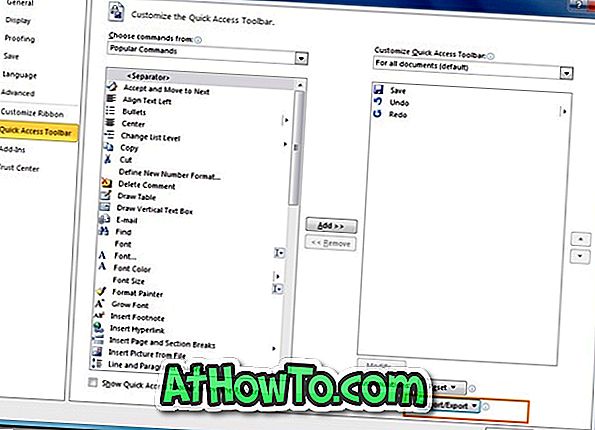Majoritatea dintre noi am personalizat bara de instrumente pentru panglică și acces rapid în Office 2010. Dacă sunteți nou în Office 2010, vă rugăm să consultați modul nostru de adăugare / eliminare a comenzilor din panglica Office 2010 și cum să adăugați file noi la panglica din Office 2010.
Dacă aveți o bară de instrumente și o panglică personalizată pentru acces rapid, este posibil să doriți să exportați personalizările într-un fișier, astfel încât să puteți utiliza aceste personalizări și pe alte PC-uri. Toate programele din Office 2010 vă permit să importați / exportați cu ușurință personalizările panglicii și a accesului rapid la bara de instrumente.
În acest ghid, vă vom arăta cum să importați / exportați aceste personalizări:
1 . Lansați programul Office 2010 din care doriți să exportați personalizările.
2 . Faceți clic pe meniul Fișier și apoi pe Opțiuni .

3 . Sub Opțiuni, treceți la fila Particularizare panglică pentru a vedea opțiunea de import sau export personalizat cu panglică.
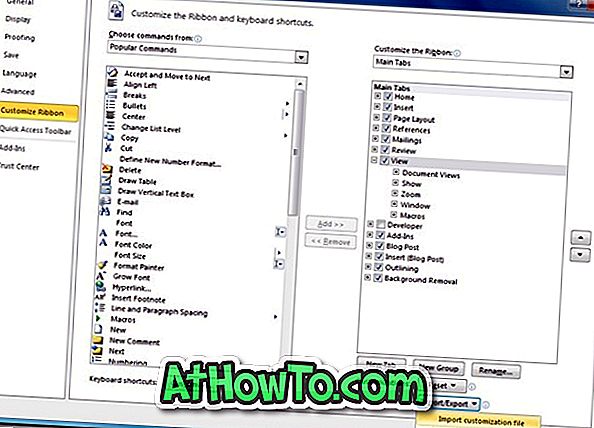
4 . Apoi, faceți clic pe butonul Import / Export prezent în partea dreaptă pentru a vedea două opțiuni:
# Importați fișierul de personalizare
# Exportați toate particularizările
Pentru a exporta personalizările, selectați a doua opțiune și apoi navigați la locația în care doriți să salvați fișierul. Pentru a importa un fișier de personalizare, selectați prima opțiune și apoi navigați la locația fișierului pe care doriți să o importați.
5 . Acum, treceți la fila Bara de instrumente pentru acces rapid pentru a vedea opțiunea de import / export pentru particularizările Barei de instrumente de acces rapid. Selectați opțiunea corespunzătoare pentru a importa / exporta particularizările Barei de instrumente de acces rapid.